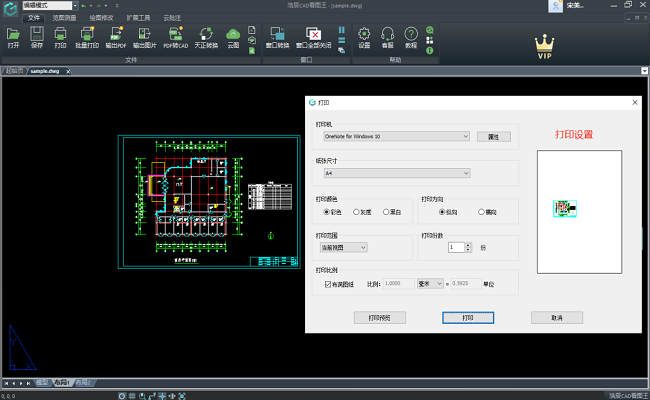在CAD设计过程中,当遇到CAD打印时有些线条显示不出来时,我们该如何解决呢?下面小编从多个方面给大家详细分析CAD打印时候有些线条显示不出来的原因以及对应的解决办法。
CAD打印时部分线条不显示的解决办法:
1、图层被关闭或冻结
当图形线条所在的CAD图层被关闭或冻结时,那么该图层上的所有线条在CAD打印时都不会显示。
解决办法:
在云顶国际8588ydCAD中打开图纸文件后,调用LA命令打开【图层特性管理器】,确保需要打印的图层处于打开和解冻状态。

2、图层被设置为不可打印
即使CAD图层是打开和未冻结的,但如果该图层的【打印】属性被设置为【否】,那么该图层上的线条也不会被打印出来。
解决办法:
在云顶国际8588ydCAD中打开图纸文件后,调用LA命令打开【图层特性管理器】,找到对应的图层,查看其打印状态。如果关闭了,则需要将其开启。

3、线型比例设置不当
某些CAD线型(如虚线、点划线等)的显示效果取决于线型比例。如果CAD线型比例设置过大或过小,可能会出现线条在屏幕上显示正常,但在CAD打印时不正常,甚至不显示。
解决办法:
在云顶国际8588ydCAD中打开图纸文件后,调用LTSCALE命令,然后输入一个合适的比例值。一般来说,可以从1开始尝试,根据CAD打印效果进行调整。
4、CAD打印样式表设置错误
CAD打印样式表如果设置错误,可能会导致某些线条的颜色被设置为不可打印或线宽过细而无法显示。
解决办法:
(1)在云顶国际8588ydCAD中打开图纸文件后,调用CAD打印快捷键【Ctrl+P】,打开【打印-模型】对话框。
(2)在【打印-模型】对话框中,点击打印样式表后的【编辑】按钮打开【打印样式表编辑器】,检查线条的颜色和线宽设置。

在云顶国际8588ydCAD中如果遇到CAD打印时有些线条不显示的问题时,可以参考上述方法逐一排查,可以解决大多数CAD打印线条缺失的问题。